快訊
↓↓↓點選標題就可以直接跳轉到介紹↓↓↓
Remove BG |
優點 可一鍵去背,內建圖庫選擇多 缺點 下載透明背景要付費,全英文介面 |
| Adobe Photoshop Mix  |
優點 大品牌有保障,完成圖片品質很不錯 缺點 硬要說就是邊緣羽化的很明顯😂 |
Background Eraser |
優點 就算顏色相近也可成功簡單去背 缺點 全英文介面,是個麻煩 |
PhotoCut |
優點 可以使用免費圖庫 Pixabay 內的圖做背景 缺點 邊緣超明顯 |
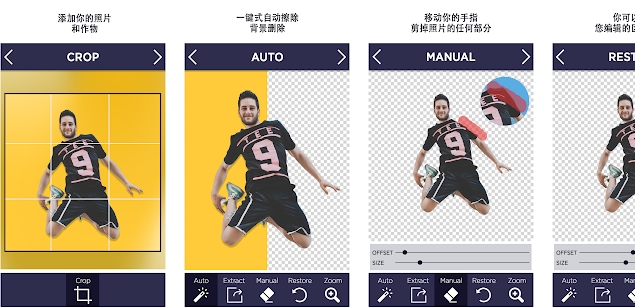
Remove BG 雖然可以自動幫你一鍵去背,但還是得自己手動把邊緣再整理,否則會留下一圈背景的痕跡~可以一鍵去背,雖然免費版本也不提供透明背景下載,但內建的模板/背景圖案超豐富,還可以自己上傳圖片做背景~
Remove BG 去背教學
▼ 進到 APP 後點選 [Cut Out],選擇右邊的 [相簿] 圖示
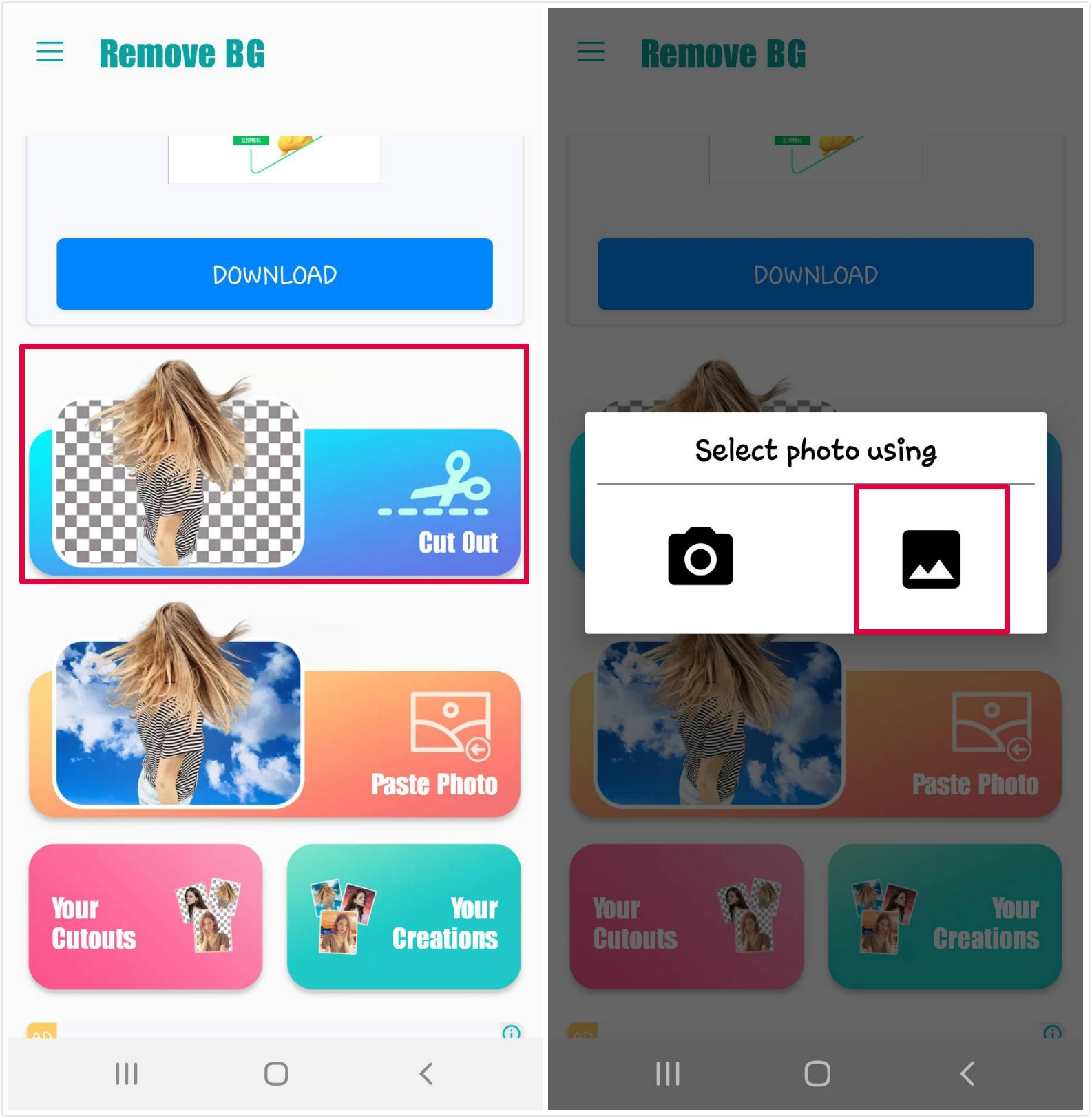
▼ 把圖片上傳至 APP 後,圈選你要去背的範圍,點選右上角的 [✔],這邊可以用畫筆把邊緣修整微調,結束後點右上角的 [✔ Done],接著選擇邊緣柔化(SMOOTH),完成再點一次右上角的 [✔ Done],去背景完畢的透明背景圖片就會自動存在手機裡了~
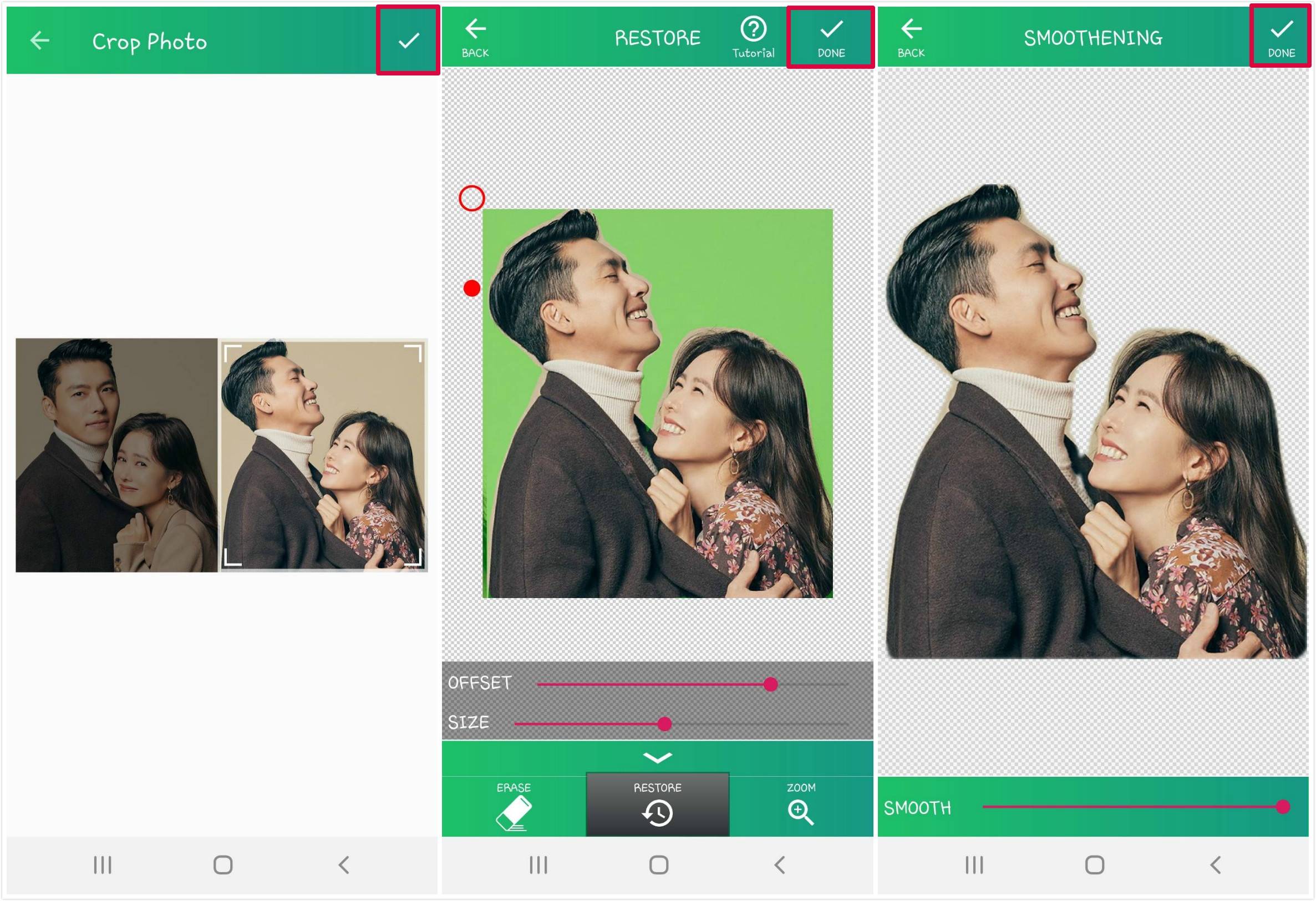
▼ 接著還可以自訂背景、加上貼紙和文字,完成編輯一樣點按右上角的 [✔] 就可以了

▼ 圖片修改的前後對比,雖然有些微的邊緣,但還是有很不錯的效果

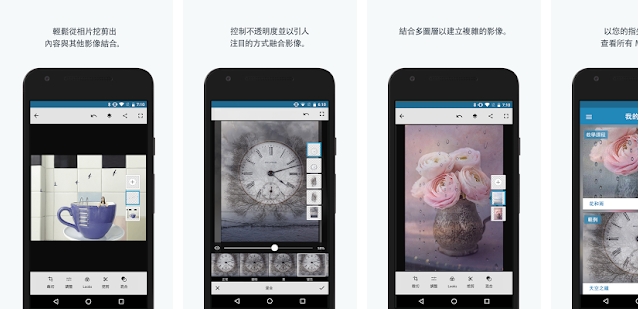
Photoshop Mix 由 Adobe 推出,主打手機也可以輕鬆操作修圖去背景,成果的確也很令人驚豔,除了自動幫你去背,你也可以編輯細節,要加上背景、多圖層編輯也是輕輕鬆鬆,而且小編最喜歡他的邊緣柔化功能,讓你的圖片去背完後不會死硬~
Adobe Photoshop Mix 去背教學
▼ 點開 APP 後,點選右下角的 [+],選擇裝置,上傳要去背的圖片
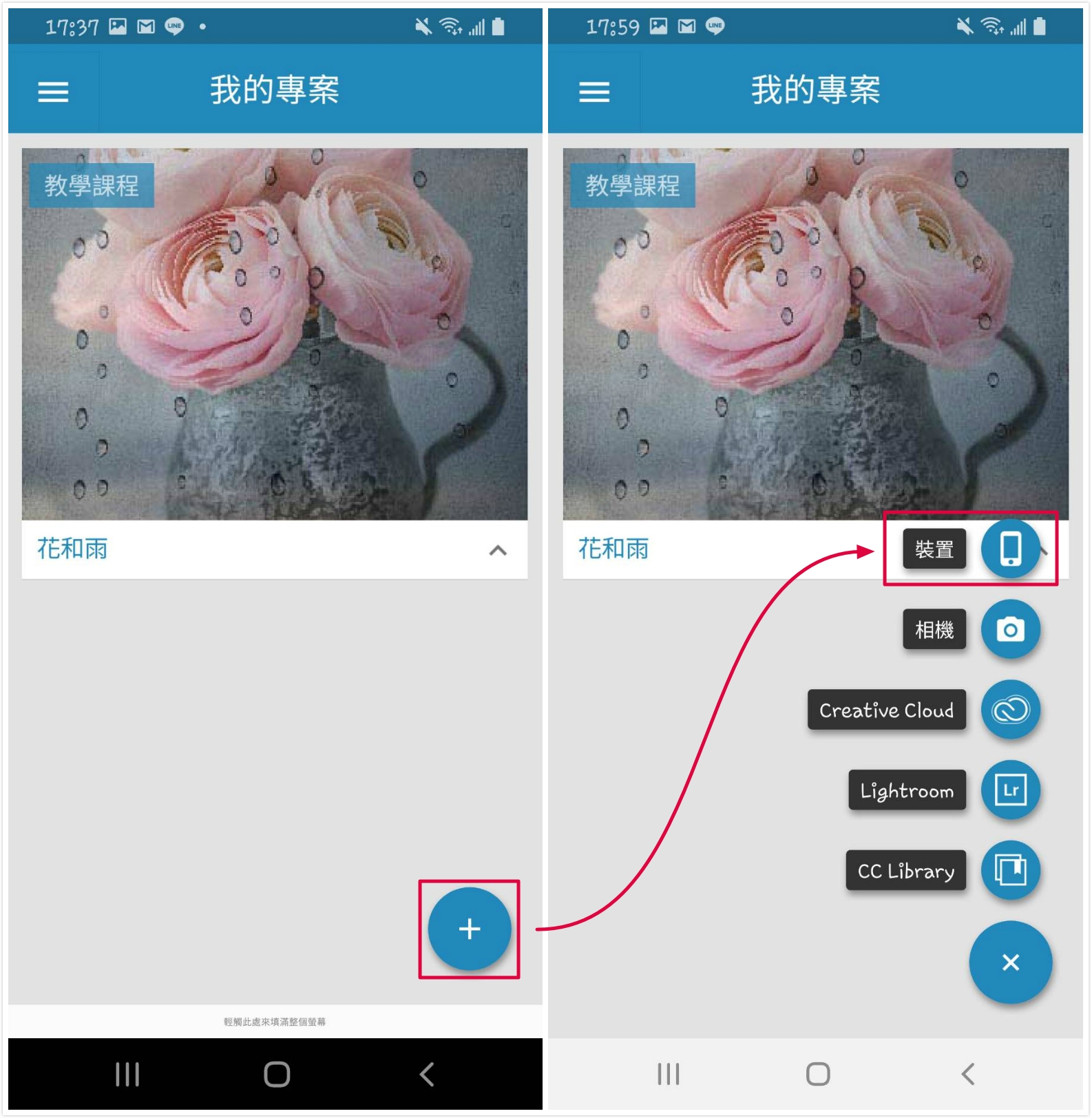
▼ 圖片上傳後,選擇 [挖剪],最左邊選擇 [減去],並自行設定邊緣羽化的程度
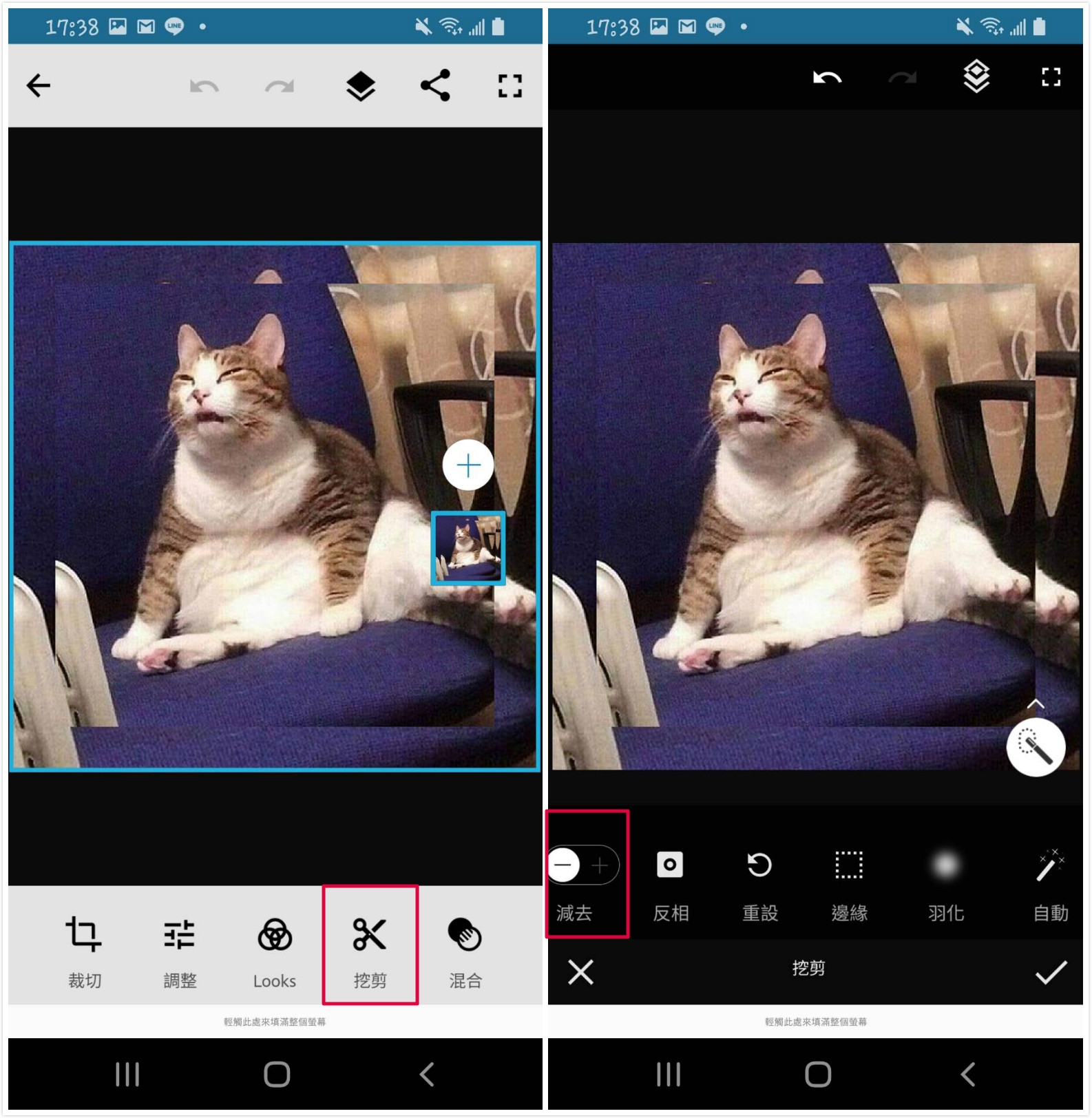
▼ 接著修改細節,點選圖片右下角 [魔術筆],選擇 [基本選擇],把左下角切換成 [增加],塗抹你要修補的邊緣
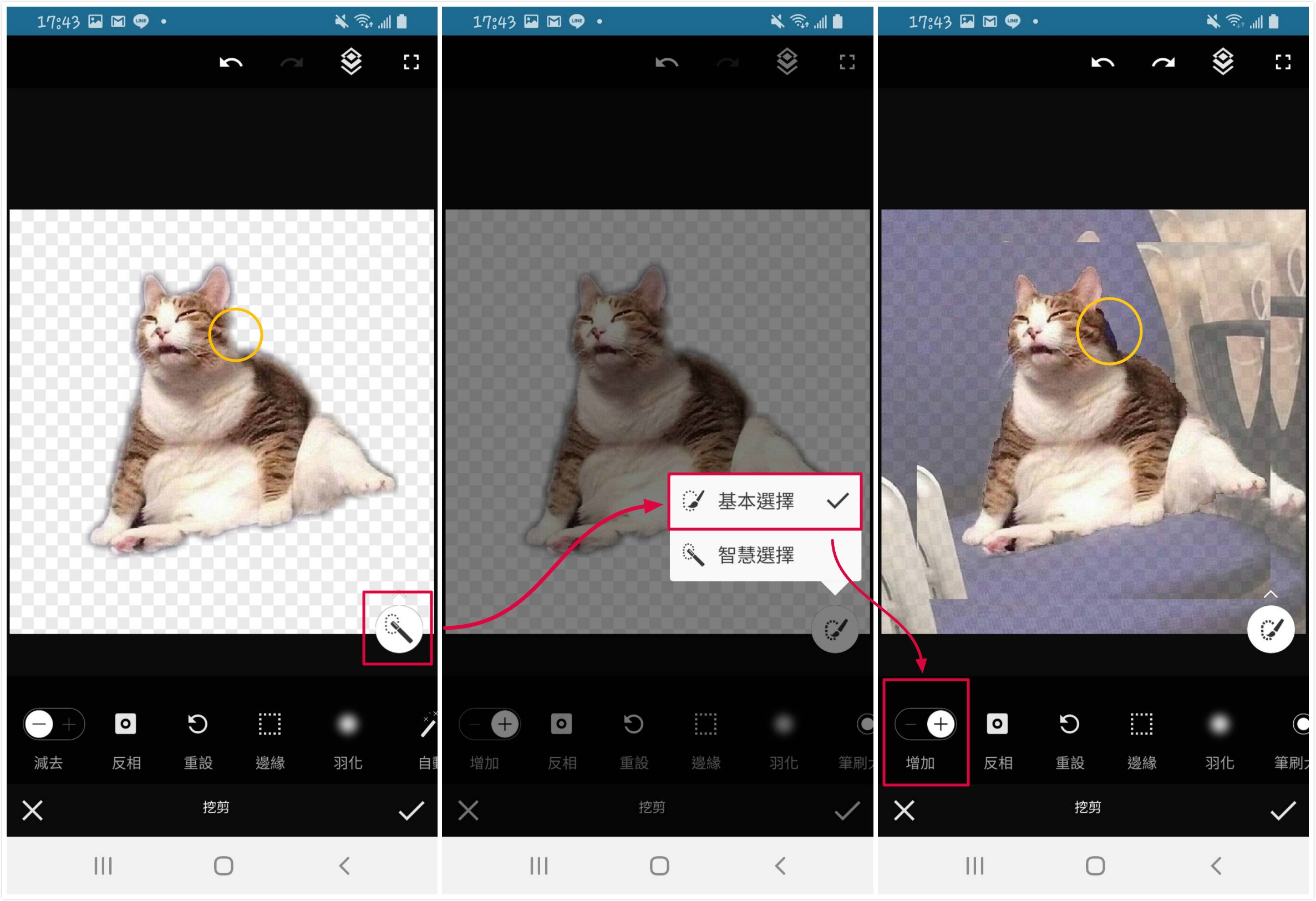
▼ 編輯完畢後點右下角的 [✔],接著點選上方 [傳輸] 的選項,選擇 [儲存至藝廊] 就完成了
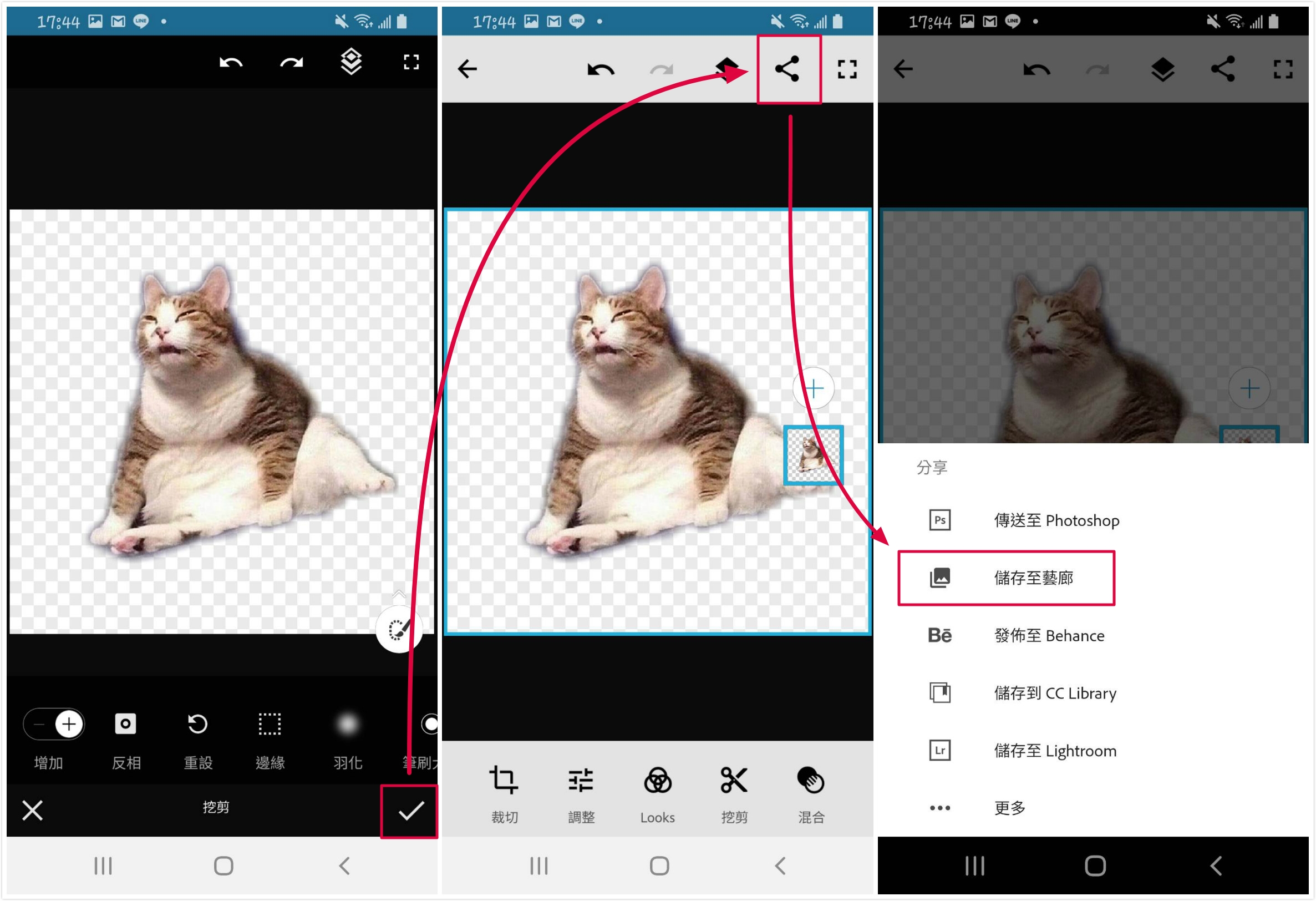
▼ 你也可以在編輯完畢後直接點選右邊的 [+] 新增一張圖當背景做合成
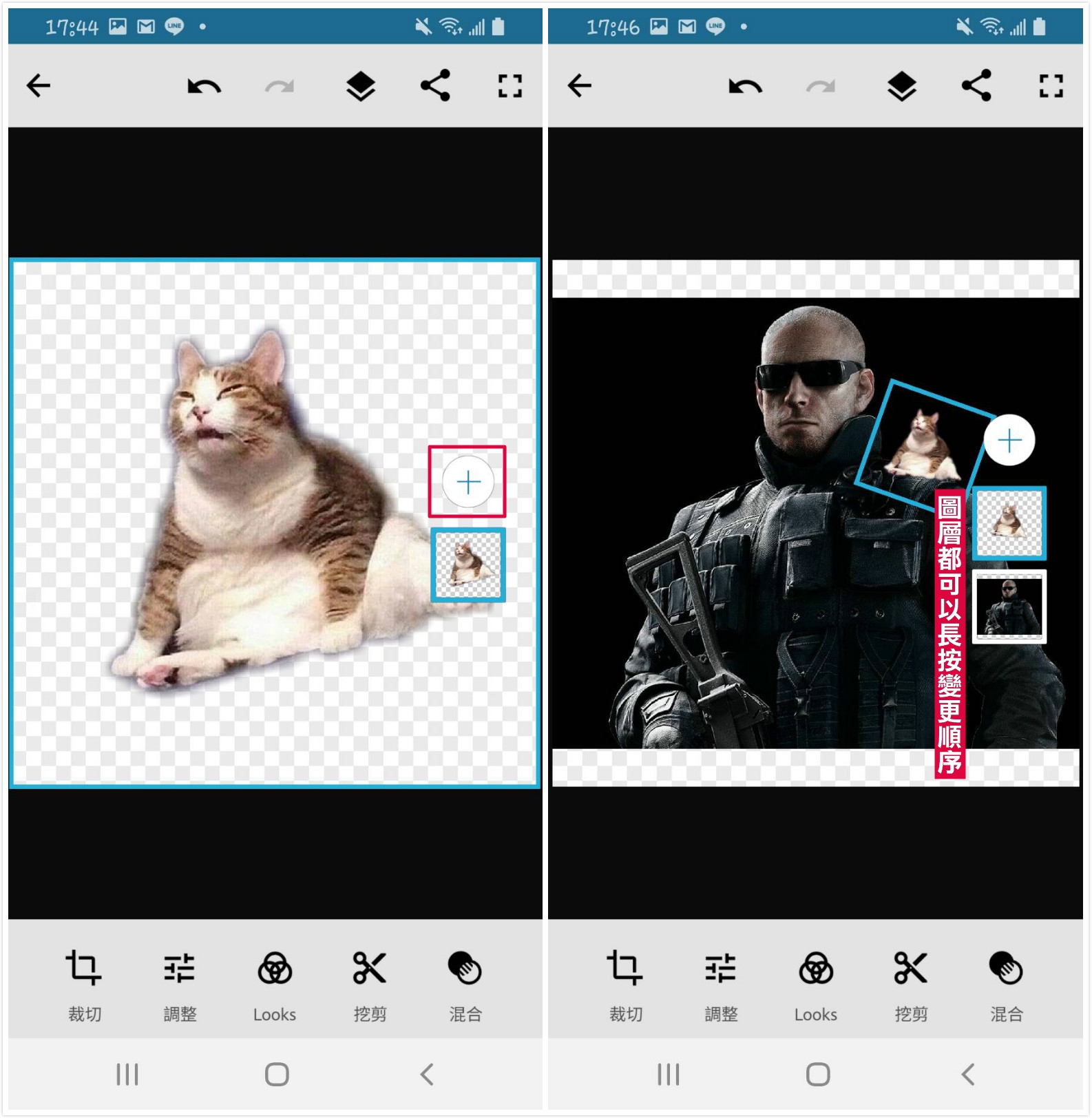
▼ 原圖/去背後的圖片比較
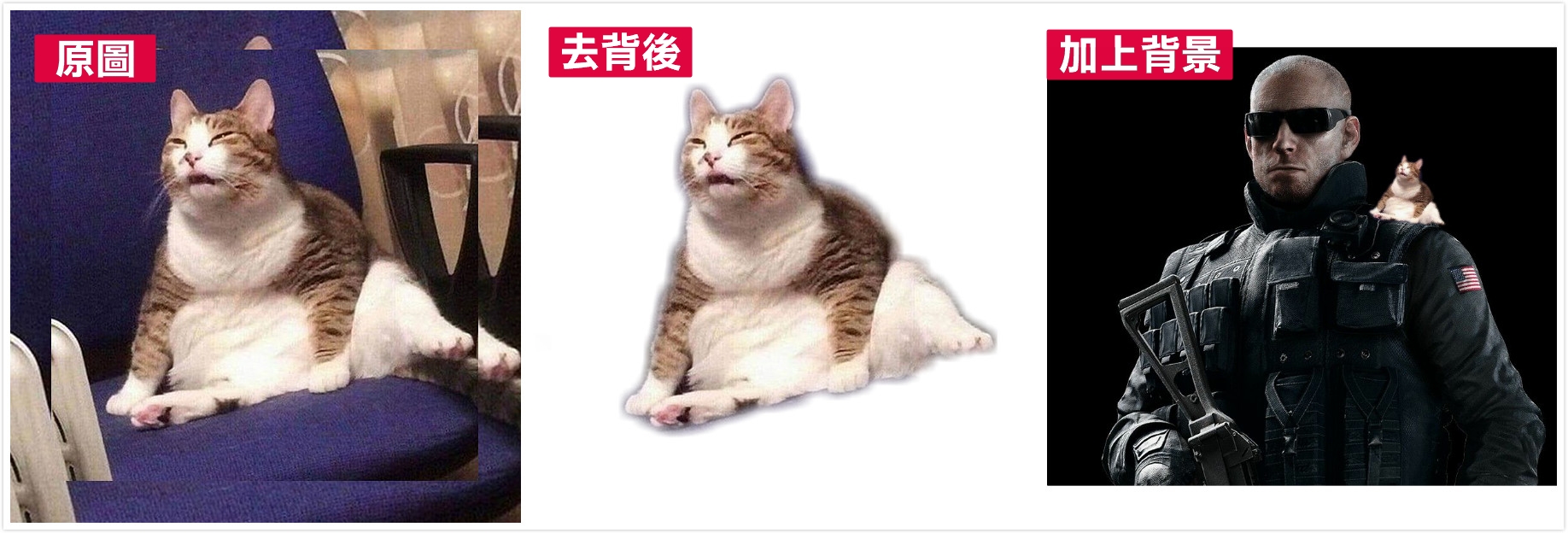
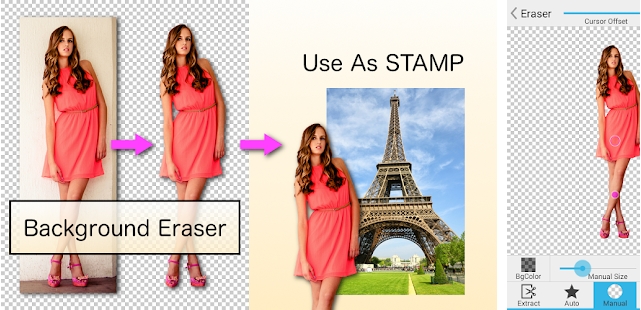
Background Eraser 雖然沒有華麗麗的模板可以使用,但他可以在主體與背景顏色相近的情況下依然分出差異,在簡單去背的需求下,算是很實用的哦~
Background Eraser 去背教學
▼ 進入 Background Eraser,點選中間的 [Load a photo] 上傳你要去背的圖片,圖片出現後點右上角的 [Done]
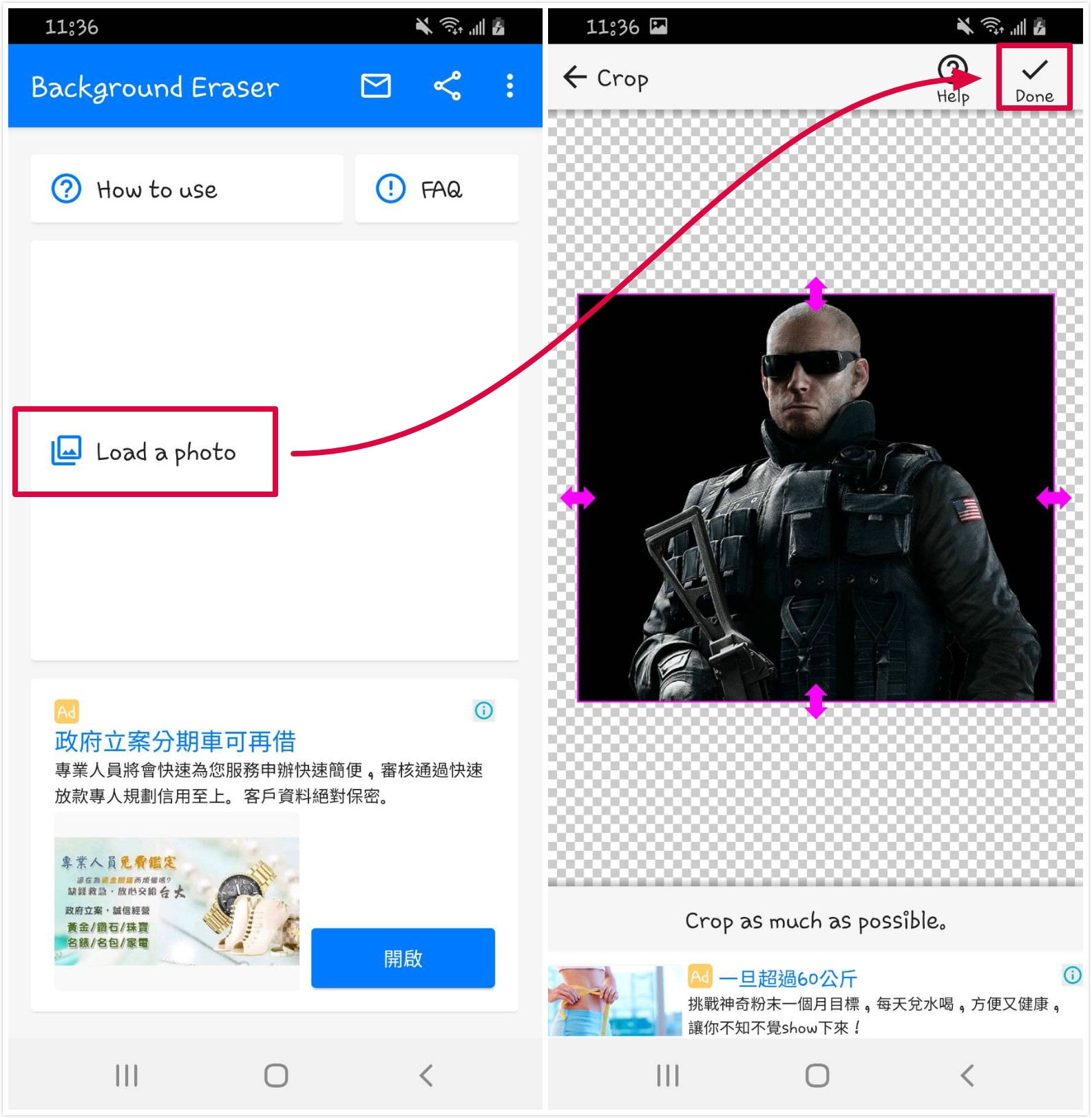
▼ 如果不習慣準心偏移,把上方 [Cursor Offset] 拉到最左邊
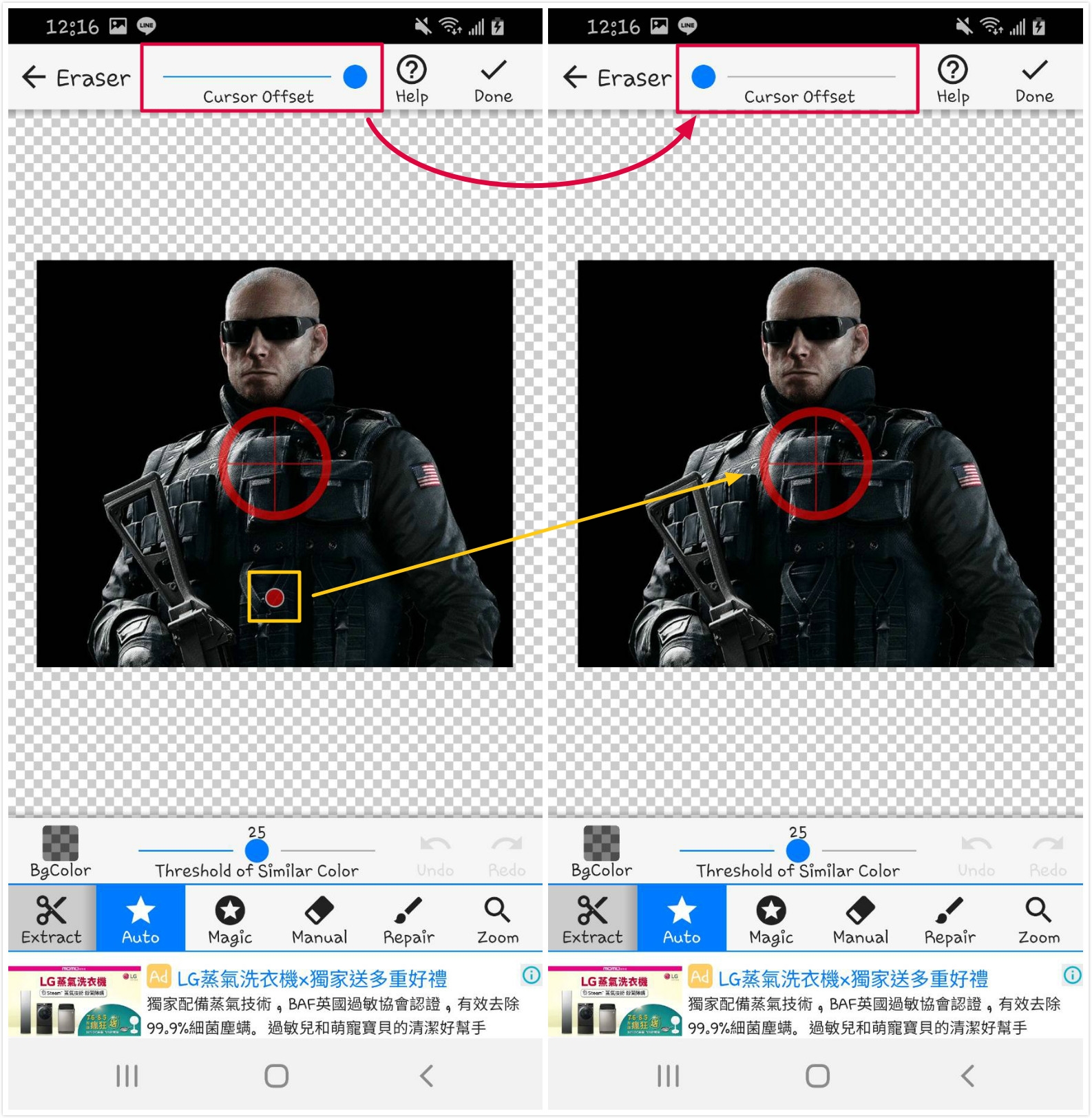
▼ 接著點選背景來去背,如果被削去太多就至下方的 [Threshold of Similar Color] 做調整,最後點選 [Done]
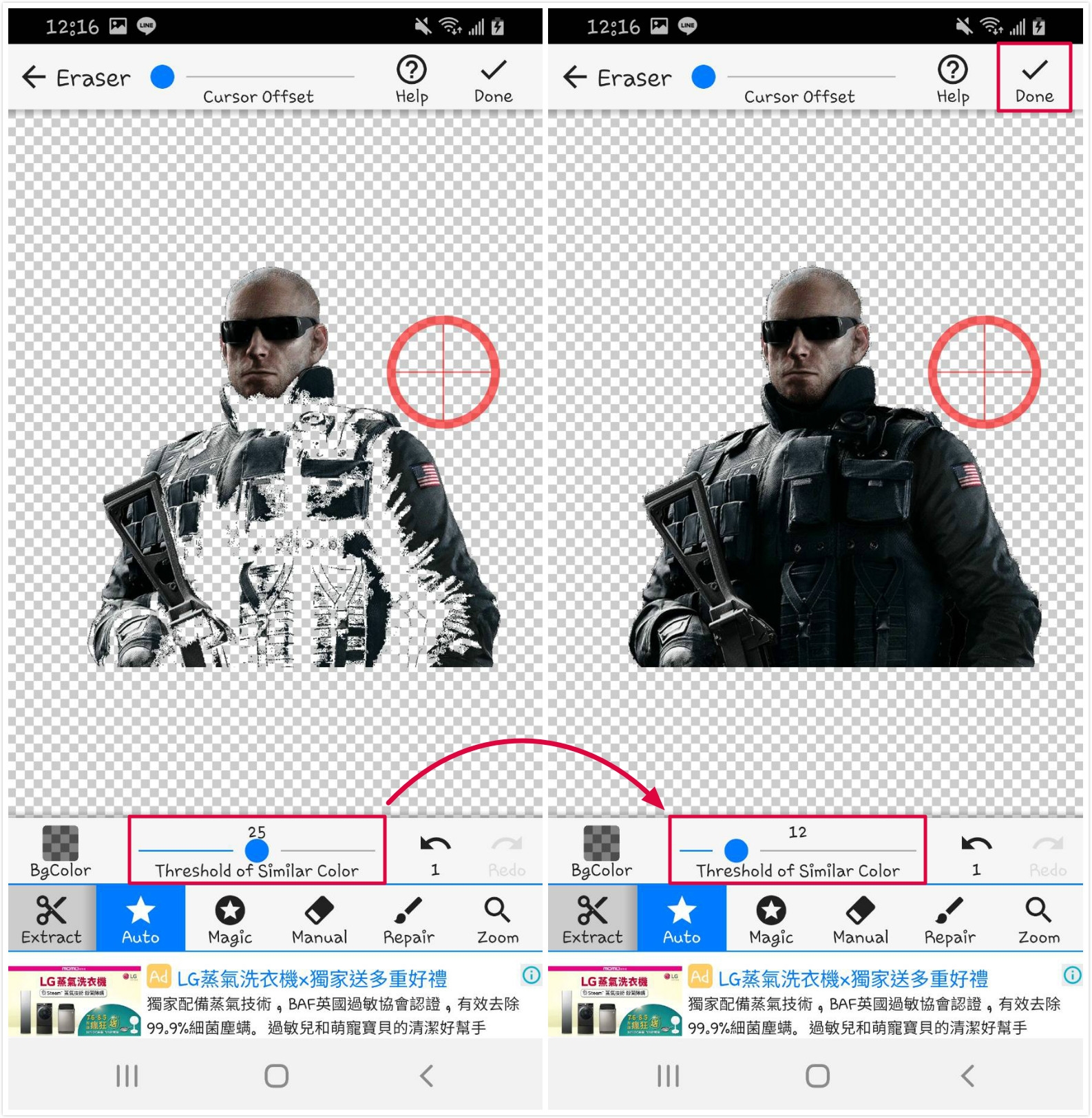
▼ 這步驟要調整邊緣的柔化程度(Smooth),如果不想要邊邊被吃掉太多,就選擇低一點的,都調整好後就點右上角的 [Save] 就可以把圖片存進手機了~
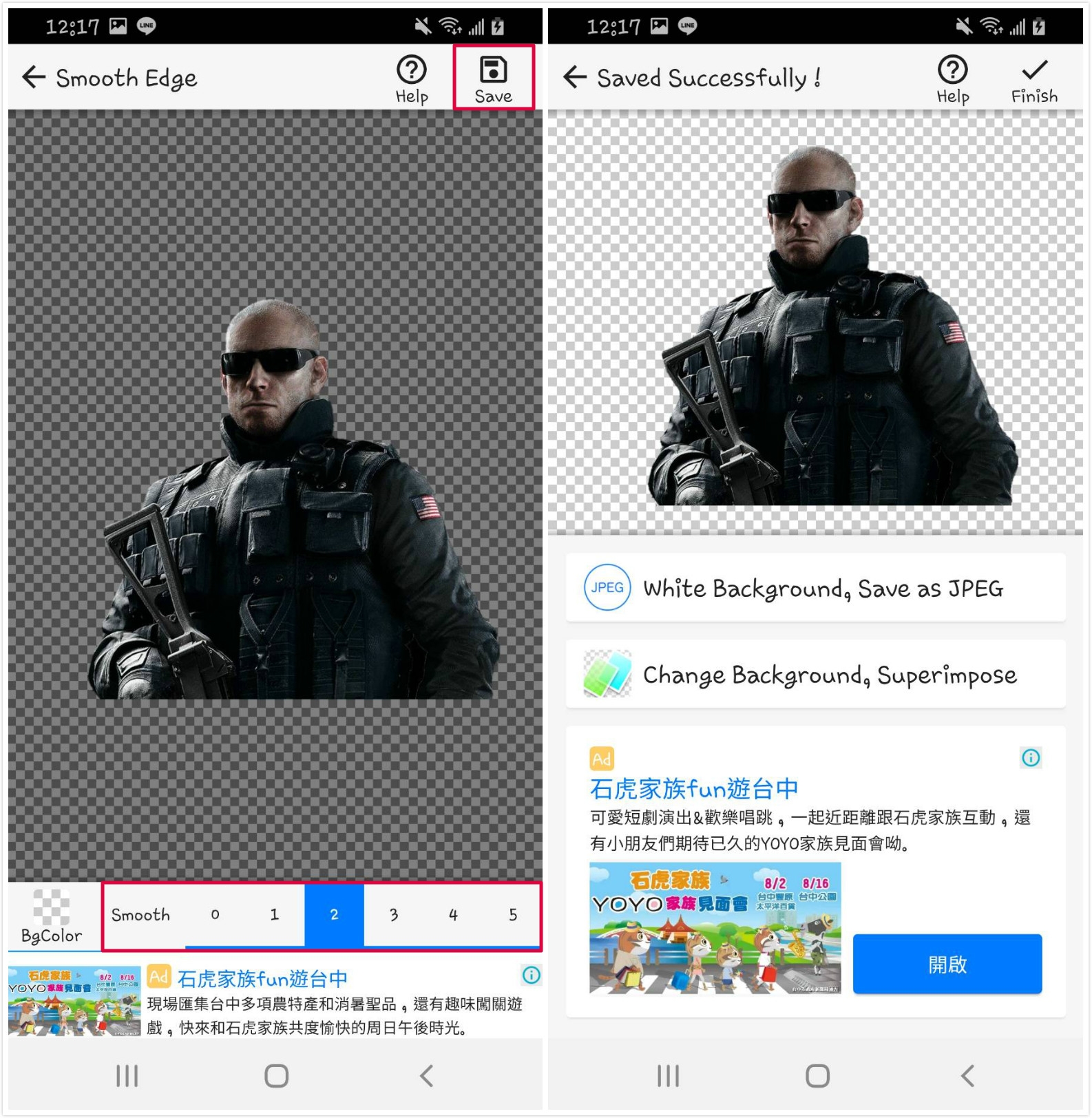
▼ 去背完的照片邊緣還是沒有這麼精細,不過已經相當不錯了~

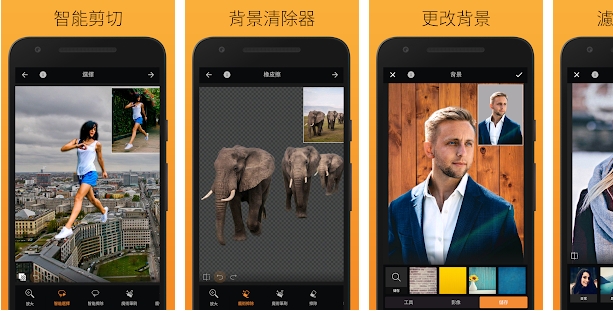
PhotoCut 可以自己框選、編輯去背範圍,還可以套用 Pixabay 圖庫內的照片作為背景,也可以自己上傳圖片做為背景,是個還算挺實用的去背 APP,不過可惜的是免費版本不提供下載單純的透明背景圖片,需要付費才可以,且去背後的圖片邊緣有明顯的邊緣~
PhotoCut 去背教學
▼ 上傳圖片後,選擇 [截圖],用畫筆框出你要留的區域後,點選右上角的 [→] 進到下一步
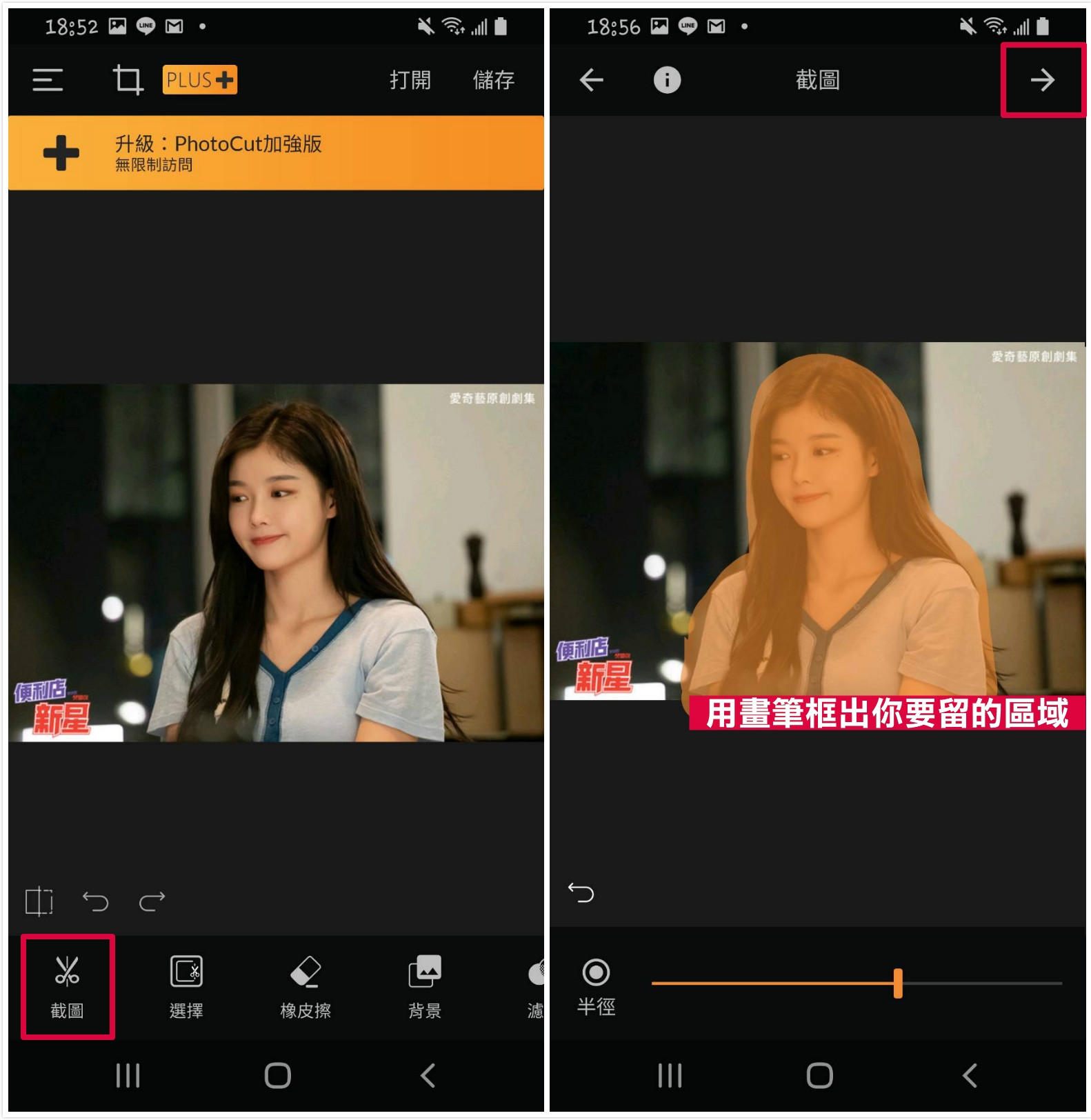
▼ [智能選擇] 補上缺的範圍,[智能擦除] 塗掉多餘的,完成後點選右上角的 [→]
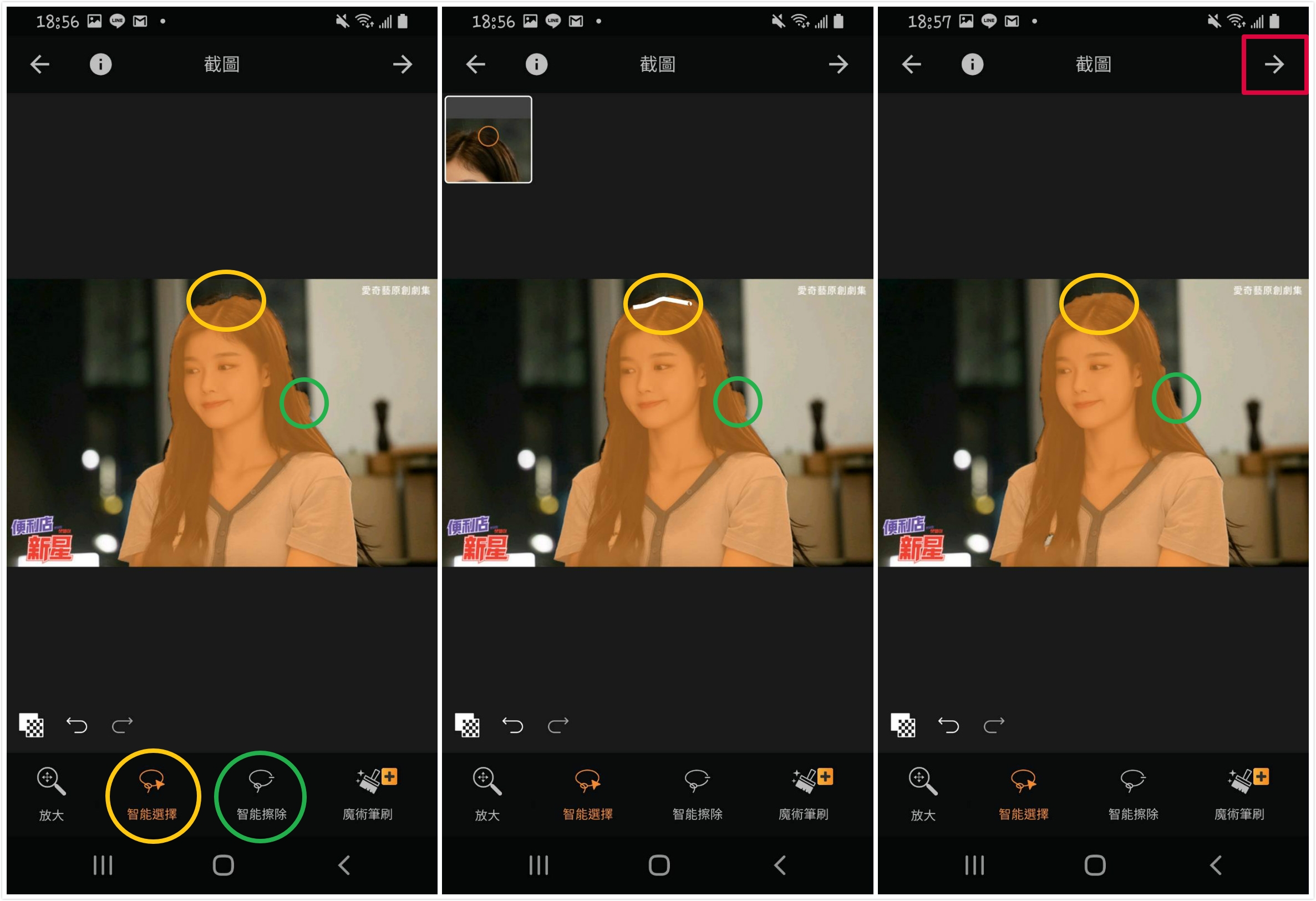
▼ 繼續點選右上角的 [→],下方編輯背景,可以套用純色、圖片或透明(透明需要付費)
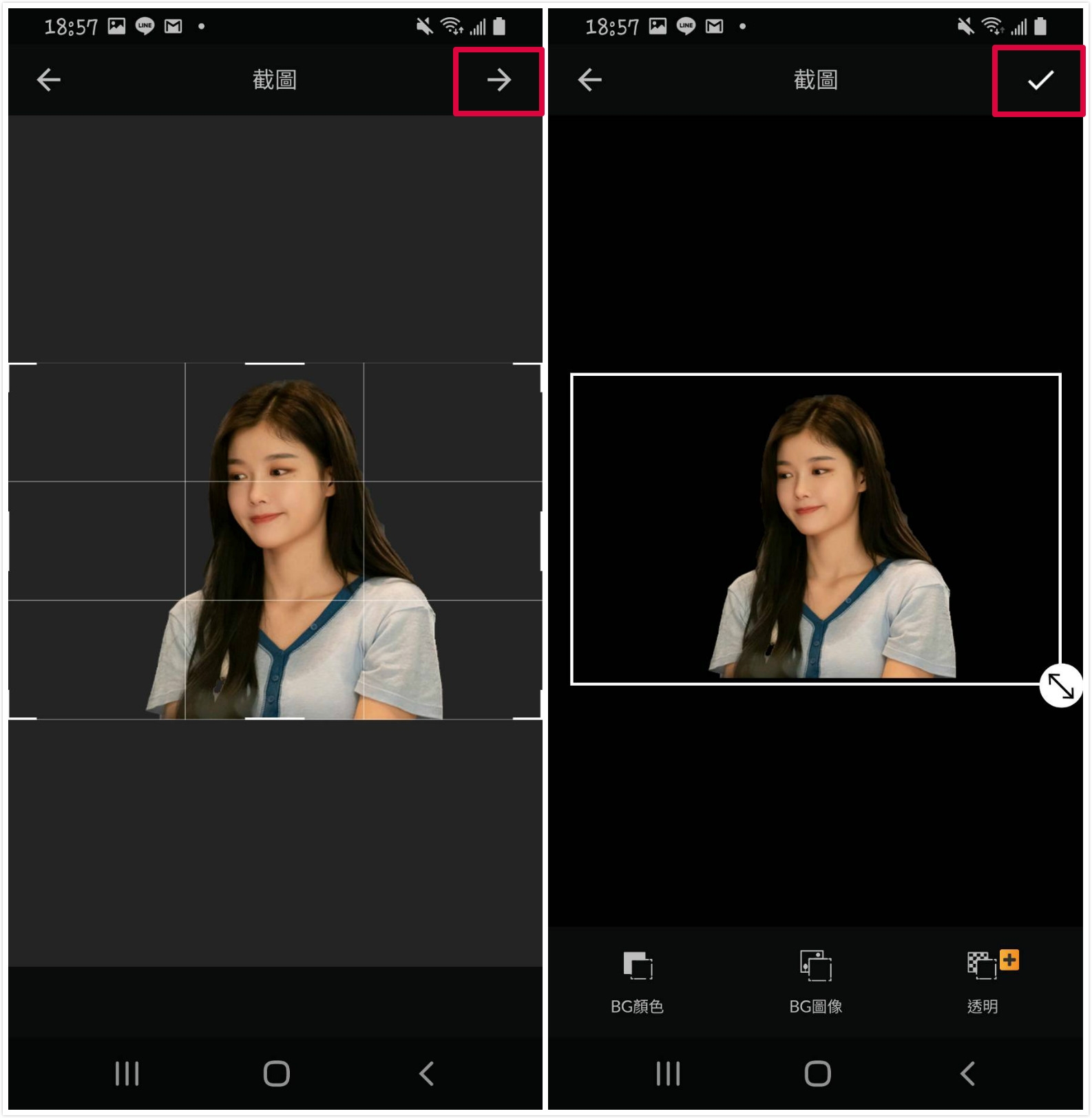
▼ 點選右上角的 [儲存],編輯格式、畫質後,確定 [儲存] 就可以了
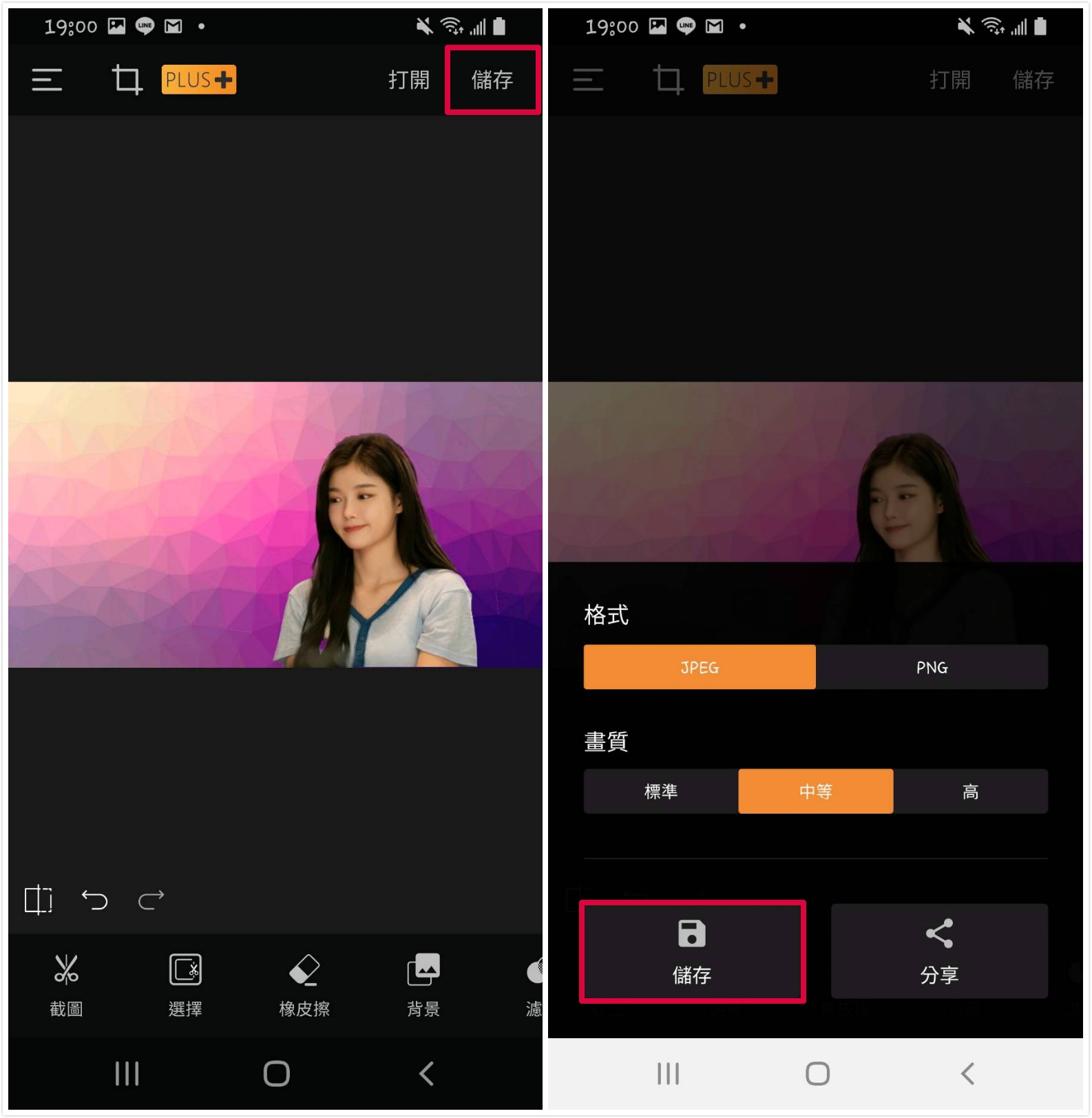
▼ 原圖和加上背景後的差別

► 通訊軟體:Skype 5月關閉服務!資料備份移轉教學
► 去背工具:18款免費去背軟體推薦!
► Excel去背教學:免安裝!圖片快速去背、教學步驟!
► 字體辨識:快速辨識字型、中文字體辨識工具線上版!
► 人臉辨識:免安裝、上傳照片就能搜尋他是誰!
► 文法檢查:3個線上快速檢查英文文法工具網站!
► 停止更新:微軟將終止 Office 2010 更新!
► 終止服務:微軟將終止Mac版 Office 2016!
► 線上去背:【免安裝】圖片丟上去就能自動去背景!
► 去背App:【iOS適用】手機一鍵免費幫你去除背景!
► 圖片轉文字:【免安裝檔案】一招教你快速圖片轉文字!
► Windows:【微軟】電腦可免費升級Wndows 10!
► 旋轉影片:【影片翻轉APP】一招教你旋轉、翻轉手機影片!
► Office:【Office】微軟將推出手機版Office 三合一軟體!
► Excel:【Excel 密技】Excel 快捷鍵功能表一覽!
► Windows:【電腦快捷鍵】Windows隱藏版鍵盤設定!
► YouTube:【密技】YouTube快捷鍵總整理!
► Skype:【小技巧】Skype快速鍵一覽!
► Facebook:【FB密技】Facebook快捷鍵總整理!
► PDF轉檔:【PDF轉檔】PDF線上轉檔神器!
► 解壓縮軟體:【免費下載】WinRAR 檔案免費下載!
► 色彩代表網站:【色彩時光機】可查詢每個年代流行的配色組合!
► 防毒軟體:【卡巴斯基】中文版防毒軟體免費下載!
► 影片剪輯:【限時免費】威力導演16 免費下載!
► 圖片去背:【去背神器】一鍵快速去背!
► 照片去背:【去背教學】1招教你照片去背方法!
► PDF轉檔:【PDF 轉 PPT】免費PDF轉PPT程式!
► 檔案翻譯:【研究生神器】PDF英翻中不用1秒!
► PDF檔案:【PDF截取】完美分離PDF圖片、文字
► 去背工具:18款免費去背軟體推薦!
► Excel去背教學:免安裝!圖片快速去背、教學步驟!
► 字體辨識:快速辨識字型、中文字體辨識工具線上版!
► 人臉辨識:免安裝、上傳照片就能搜尋他是誰!
► 文法檢查:3個線上快速檢查英文文法工具網站!
► 停止更新:微軟將終止 Office 2010 更新!
► 終止服務:微軟將終止Mac版 Office 2016!
► 線上去背:【免安裝】圖片丟上去就能自動去背景!
► 去背App:【iOS適用】手機一鍵免費幫你去除背景!
► 圖片轉文字:【免安裝檔案】一招教你快速圖片轉文字!
► Windows:【微軟】電腦可免費升級Wndows 10!
► 旋轉影片:【影片翻轉APP】一招教你旋轉、翻轉手機影片!
► Office:【Office】微軟將推出手機版Office 三合一軟體!
► Excel:【Excel 密技】Excel 快捷鍵功能表一覽!
► Windows:【電腦快捷鍵】Windows隱藏版鍵盤設定!
► YouTube:【密技】YouTube快捷鍵總整理!
► Skype:【小技巧】Skype快速鍵一覽!
► Facebook:【FB密技】Facebook快捷鍵總整理!
► PDF轉檔:【PDF轉檔】PDF線上轉檔神器!
► 解壓縮軟體:【免費下載】WinRAR 檔案免費下載!
► 色彩代表網站:【色彩時光機】可查詢每個年代流行的配色組合!
► 防毒軟體:【卡巴斯基】中文版防毒軟體免費下載!
► 影片剪輯:【限時免費】威力導演16 免費下載!
► 圖片去背:【去背神器】一鍵快速去背!
► 照片去背:【去背教學】1招教你照片去背方法!
► PDF轉檔:【PDF 轉 PPT】免費PDF轉PPT程式!
► 檔案翻譯:【研究生神器】PDF英翻中不用1秒!
► PDF檔案:【PDF截取】完美分離PDF圖片、文字






